Of u nu midden in een gevoelig project zit of gewoon uw vertrouwelijke gegevens wilt beschermen tegen nieuwsgierige blikken, het is goed om alle trucs te kennen die u kunt gebruiken om het scherm van een Mac of Macbook.
Het volledig uitschakelen van het scherm van de Mac of snel de functie Schermvergrendeling activeren biedt een extra beschermingslaag, zodat wanneer iemand nadert, de inhoud op het scherm van de Mac of MacBook verborgen blijft.
Inhoudsopgave
Hoe het Scherm van een Mac of MacBook Snel te Vergrendelen
Als je snel het scherm van een Mac of MacBook wilt vergrendelen, zijn er verschillende methoden, afhankelijk van het apparaat.
Hoe het scherm van een iMac snel te vergrendelen?
De meest handige methode om het scherm van een iMac of Mac direct te vergrendelen, is door gelijktijdig op de toetsen te drukken: Command + Options + Eject.

Voor nieuwere Mac-toetsenbordmodellen is de toetsencombinatie: Shift + Control + Eject of Shift + Control + Power.
De bovenstaande opdrachten vergrendelen het scherm zonder het apparaat in de slaapstand te zetten en zonder het systeemwachtwoord te vereisen bij het ontwaken.
Als je wilt dat de Mac of MacBook om authenticatie vraagt na het vergrendelen van het scherm, moet je het wachtwoord zo instellen dat het onmiddellijk na het vergrendelen van het scherm wordt gevraagd. Stel deze instelling in op: System Settings > Lock Screen > Immediately. Require password after screen saver begins or display is turned off.
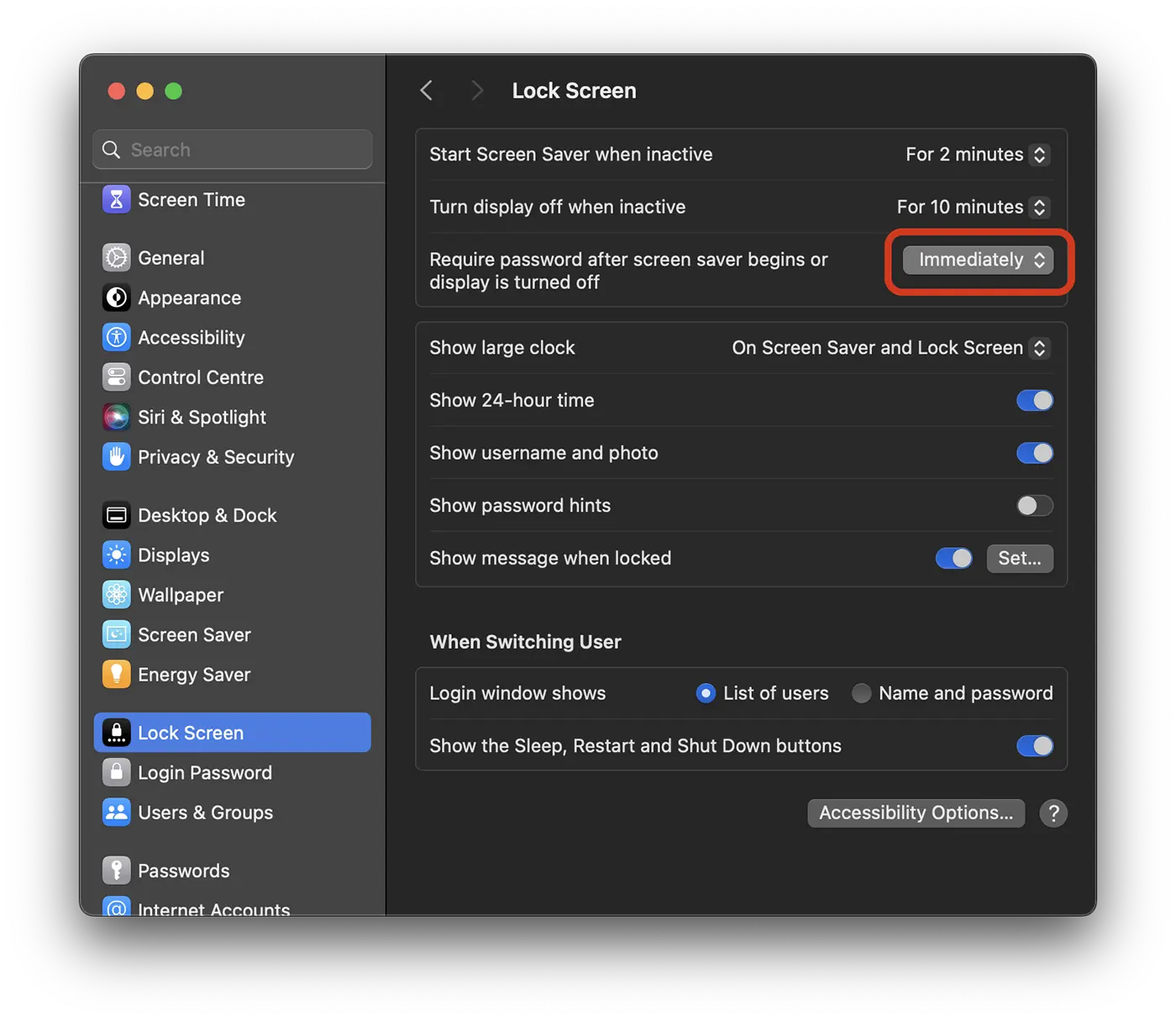
Hoe het scherm van een MacBook snel te vergrendelen?
Voor MacBook-gebruikers kan het scherm snel worden vergrendeld door gelijktijdig op de toetsen te drukken: Control + Command + Q of Shift + Control + Eject voor modellen met "Eject" op het toetsenbord.
Zie ook: Hoe een computer te ontgrendelen Mac cu Apple Watch.
Natuurlijk is voor een MacBook de eenvoudigste oplossing om kort op de knop "Power" te drukken wanneer iemand in de buurt is en je niet wilt dat ze zien wat er op het scherm staat. Door op de knop "Power" te drukken, verschijnt onmiddellijk het vergrendelscherm, en bij het heropenen van het systeem is wachtwoordauthenticatie vereist.











